O Modificador de chanfro expulsa formas em objetos 3D e aplica um plano de arredondamento ou chanfro nas Bordas.
O Chanfro permite efetuar a extrusão de uma forma em até quatro níveis e especificar uma quantidade diferente de contorno para cada nível. Um uso comum para este modificador é criar textos e logotipos em 3D, mas é possível aplicá-lo em qualquer forma.
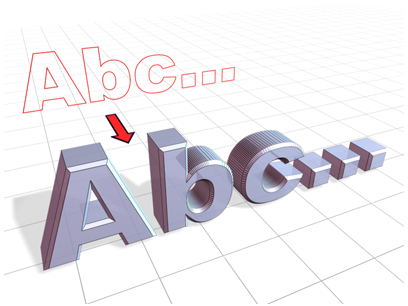
Texto chanfrado
Utilizar o Modificador de chanfro:
- Criar uma forma spline, como um retângulo ou círculo.
- Com a forma selecionada, selecione o Modificador de chanfro no painel Modificar ou menu Modificadores.
- No painel Modificar, escolha entre as seguintes opções:
- Capeamento: Selecione iniciar e/ou terminar para capear o final com o menor ou o maior valor local de Z, respectivamente. Quando qualquer um estiver desativado, o respectivo final estará aberto.
- Tipo de Cobertura: Selecione Morph para criar faces de capa adequadas para Morphing, ou Grade para criar faces de capa em um padrão de grade.
A opção Grade deforma e rederiza melhor que o capeamento Morph.
- Superfície: Selecione Linear lados para interpolação linear entre segmentos, Lados curvos para interpolação de segmento que segue uma curva de Bezier.
Para curvatura visível, utilize vários segmentos com Lados curvados.
- Segmentos: O número de segmentos intermediários entre cada nível.
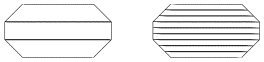
Chanfros quatro níveis com 1 e 2 segmentos
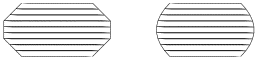
Chanfros com lados lineares e curvos
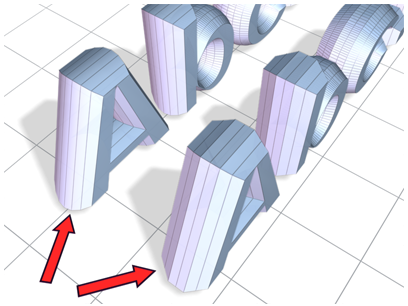
Arredondamento e suavização dos lados do objeto chanfrado
- Suavizar entre níveis: Aplica a grupos de suavização para os lados do objeto chanfrado.
- Gerar coordenadas de mapeamento: Permite que materiais mapeados sejam aplicados ao objeto.
- Interseções: Impede que os contornos cruzem sobre si. Isto é feito através da inserção de vértices adicionais ao contorno e substituindo os cantos agudos com um segmento de linha plana.
O valor Separação define a distância a ser mantida entre as Bordas.
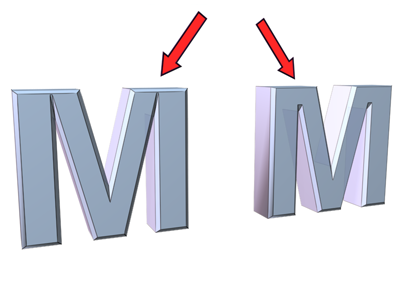
Alterar o valor de separação
- Valores de Chanfro: O Modificador de chanfro oferece suporte para dois a quatro níveis de chanfragem com o último nível sempre no topo do objeto. Defina os valores para o início de contorno e nível 1 e, opcionalmente, ative cada um ou ambos os níveis adicionais e defina seus valores.
Exemplo: Criar texto chanfrado:
- Crie um objeto de spline de texto utilizando as configurações padrão:
- Fonte=Arial
- Tamanho=100,0
- Aplicar o modificador de chanfro.
Mantenha as configurações de implementação de Parâmetros como estão e faça as seguintes alterações na implementação de Valores de chanfro:
- Digite -1,0 no campo Iniciar contorno.
- Para o nível 1, faça o seguinte:
- Insira 5,0 para a altura.
- Digite 2,0 para contorno.
- Ative o nível 2, e faça o seguinte:
- Insira 5,0 para a altura.
- Digite 0,0 para contorno.
- Ative o nível 3, e faça o seguinte:
- Insira 5,0 para a altura.
- Digite – 2,0 para contorno.
- Se necessário, ative Impedir o cruzamento das linhas na implementação de Parâmetros.
Este exemplo produz texto chanfrado típico 3D, com chanfra igual na frente e atrás.